ዝርዝር ሁኔታ:

ቪዲዮ: ስዕሎች በአሳሹ ውስጥ ካልታዩ ምን ማድረግ እንዳለብዎ - ይህ ለምን ይከሰታል እና ችግሩን እንዴት እንደሚፈታ ፣ ደረጃ በደረጃ መመሪያዎችን ከፎቶዎች ጋር

2024 ደራሲ ደራሲ: Bailey Albertson | [email protected]. ለመጨረሻ ጊዜ የተሻሻለው: 2023-12-17 12:54
ስዕሎች በአሳሹ ውስጥ አይታዩም-መንስኤዎች እና መፍትሄዎች
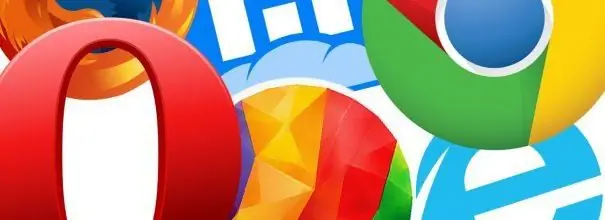
አንዳንድ ጊዜ ተጠቃሚዎች በአሳሽ ውስጥ አንድ ገጽ ሲመለከቱ ምስሎች እንደማይከፈቱ ያስተውላሉ። እንዲህ ዓይነቱ ችግር በተለያዩ ሁኔታዎች ውስጥ ሊነሳ ይችላል ፣ ግን መፍትሔው ብዙውን ጊዜ በጣም በፍጥነት መፈለግ ያስፈልጋል። ይህንን ለማድረግ መንስኤዎቹን ለይቶ ማወቅ እና የስርዓት ብልሽቶችን ማስወገድ ያስፈልግዎታል ፡፡
ይዘት
-
1 ስዕሎች በአሳሹ ውስጥ ከጠፉ ምን ማድረግ አለብዎት
-
1.1 መሸጎጫውን በተለያዩ አሳሾች ውስጥ ማጽዳት
- 1.1.1 ኦፔራ
- 1.1.2 "Yandex አሳሽ"
- 1.1.3 ጉግል ክሮም
- 1.1.4 ቪዲዮ-የጉግል ክሮምን መሸጎጫ እና ኩኪዎችን እንዴት ማፅዳት እንደሚቻል
- 1.2 ፈጣን ቡትን እንዴት ማሰናከል እንደሚቻል
-
1.3 ቅጥያዎችን በማዋቀር ላይ
- 1.3.1 በ Google Chrome ውስጥ
- 1.3.2 በ Yandex አሳሽ ውስጥ
- 1.3.3 በኦፔራ ውስጥ
- 1.3.4 ቪዲዮ-በኦፔራ አሳሹ ውስጥ አንድ ቅጥያ እንዴት እንደሚወገድ
-
1.4 የጃቫስክሪፕት ግንኙነት
1.4.1 ቪዲዮ-ጃቫ ስክሪፕትን በ Google Chrome ውስጥ እንዴት ማንቃት እና ማሰናከል እንደሚቻል
-
በአሳሹ ውስጥ ምስሎች ከጠፉ ምን ማድረግ አለብዎት
የተለያዩ አሳሾች ሥራ ለማቋረጥ እና ለአደጋዎች የተጋለጠ ነው ፡፡ ከእንደዚህ ዓይነቱ ክስተት አንዱ የስዕሎች እጥረት ነው ፡፡ በምስሎች ምትክ ባዶ አደባባዮችን በመስቀል ወይም ተመሳሳይ ነገር ማየት ይችላሉ ፡፡ ይህ በአሳሹ ምቹ አጠቃቀም ላይ በጣም ጣልቃ ይገባል ፣ የሚፈልጉትን መረጃ በፍጥነት እንዲያገኙ አይፈቅድልዎትም እንዲሁም በጣቢያዎች ገጾች ላይ ለማሰስ አስቸጋሪ ያደርገዋል።
በተለያዩ አሳሾች ውስጥ መሸጎጫውን ማጽዳት
መሸጎጫ በጣም በተደጋጋሚ የሚጠየቀውን መረጃ የያዘ ፈጣን መዳረሻ መካከለኛ ቋት ነው ፡፡ የተጠየቁት ፋይሎች በተቻለ ፍጥነት በአሳሹ ስለሚሰጡ ይህ በበይነመረቡ ላይ ስራውን ቀላል ያደርገዋል። ቀስ በቀስ ብዙ እንደዚህ ያሉ ፋይሎች ይሰበስባሉ ፡፡ ሲስተሙ አስፈላጊ ንጥረ ነገሮችን ለመፈለግ ብዙ ጊዜ ያጠፋል ፣ ይህም ወደ አፈፃፀም መቀነስ ያስከትላል። አሳሹ በዝግታ ይሠራል ፣ እና መሸጎጫውን በማጽዳት ሊያፋጥኑት ይችላሉ ፣ ይህም ምስሎችን የመጫን ችግርንም ይፈታል።

ሁሉም አሳሾች የመረጃ መሸጎጫ ቴክኖሎጂን ይጠቀማሉ ፣ ስለሆነም በየጊዜው መሸጎጫውን መሰረዝ ያስፈልግዎታል
ኦፔራ
በኦፔራ አሳሹ ውስጥ ያለውን መሸጎጫ ለማመቻቸት የሚከተሉትን ማድረግ ይችላሉ-
-
አሳሹን ያስጀምሩ ፣ “ምናሌ” - “ቅንጅቶች” ይክፈቱ። "ደህንነት" የሚለውን ክፍል እናገኛለን, በግራ በኩል ይገኛል.

በኦፔራ አሳሽ ውስጥ የደህንነት ትር በቅንብሮች ምናሌ ውስጥ ወደ “ደህንነት” ንጥል ይሂዱ
-
“ምስጢራዊነት” በሚለው አምድ ውስጥ “አጽዳ” የሚለውን ቁልፍ እናነቃለን ፡፡

"የአሰሳ ታሪክን አጥራ" ቁልፍ ቁልፉን ተጫን "የአሰሳ ታሪክን አጥራ"
-
የክፍሎች ዝርዝር ይታያል ፣ ከነዚህም መካከል የሚጸዱትን መወሰን አለብዎት ፡፡ "የተሸጎጡ ምስሎች እና ፋይሎች" ከሚለው ጽሑፍ አጠገብ ያለውን ሳጥን ምልክት ያድርጉበት ፡፡ ከዚያ “የአሰሳ ታሪክን አጽዳ” የሚለውን ቁልፍ እንጭናለን።

ክፍልፋዮችን ለማፅዳት ምልክቶችን ማዘጋጀት አሳሹን የበለጠ ጠበቅ አድርጎ ማጽዳት ከፈለጉ ሌሎች ክፍሎችን በተቃራኒው ሳጥኖቹን ማረጋገጥ ይችላሉ
Yandex አሳሽ
የ Yandex አሳሹም የምስል ብልሽቶችን ሊያሳይ ይችላል። በዚህ ጊዜ የመሸጎጫ ማጣሪያ ቴክኖሎጂ ከኦፔራ ጋር ከመስራት ጋር ተመሳሳይ ነው-
-
ንጥሉን “ምናሌ” እና ከዚያ “ታሪክ” እናነቃለን ፡፡

በ "Yandex" ምናሌ ውስጥ "ታሪክ" ቁልፍ መሸጎጫውን ለማጽዳት የአሳሹን ታሪክ መክፈት ያስፈልግዎታል
-
ይህንን ክፍል ማጽዳት ያስፈልግዎታል ፣ በሚቀጥለው መስኮት ውስጥ “ታሪክ” ተብሎ የተሰየመውን ቁልፍ እንደገና ጠቅ ያድርጉ ፡፡ እንዲሁም የቁልፍ ሰሌዳ አቋራጭ Ctrl + H ን መጠቀም ይችላሉ።

ለ "Yandex" የጎብኝዎች ታሪክ ዝርዝር አማራጭ የ Yandex መሸጎጫውን ለማጽዳት በአሰሳ ታሪክ ውስጥ አንድ ቁልፍ አለ
-
በሚከፈተው መስኮት ውስጥ ማጽዳቱ የሚፈለግበትን ጊዜ ይምረጡ ፣ ለምሳሌ ፣ ላለፈው ቀን ወይም ለሙሉ ጊዜ። "በመሸጎጫ ውስጥ የተቀመጡ ፋይሎች" የሚለውን ንጥል ምልክት እናደርጋለን. ኩኪውን ማጽዳት ከፈለጉ ከዚያ ይህን መስመር እንዲሁ ምልክት ያድርጉ እና ከዚያ “ታሪክን አጽዳ” ን ጠቅ ያድርጉ።

በ Yandex አሳሹ ውስጥ መሸጎጫውን የማጽዳት ተግባርን መምረጥ አስፈላጊ ከሆነ ሌሎች የ Yandex አሳሽ ክፍሎችን ማጽዳት ይችላሉ።
ጉግል ክሮም
በ Google Chrome አሳሽ ውስጥ የተከማቹ ፋይሎችን የማስወገድ ቴክኖሎጂ ከሚመለከታቸው ጉዳዮች ብዙም አይለይም ፡፡ በአሳሹ መስኮት የላይኛው ቀኝ ጥግ ላይ "ታሪክ" የሚለውን ቁልፍ ጠቅ ማድረግ እና ወደ ተጓዳኙ ክፍል መሄድ ያስፈልግዎታል ፡፡ የጉብኝት ምዝግብ ማስታወሻው ይከፈታል ፣ “የጠራ ታሪክ” ቁልፍን ማግኘት ያስፈልግዎታል። ተቃራኒው ‹ኩኪዎች› የሚለው መስመር መፈተሽ አለበት ፣ ከዚያ ከእቃው አጠገብ ባለው አናት ላይ “የሚከተሉትን ንጥሎች ሰርዝ” በሚለው አምድ ላይ “ለሁሉም ጊዜ” ምልክት አድርግ እና “ታሪክን አጽዳ” ን ጠቅ አድርግ ፡፡
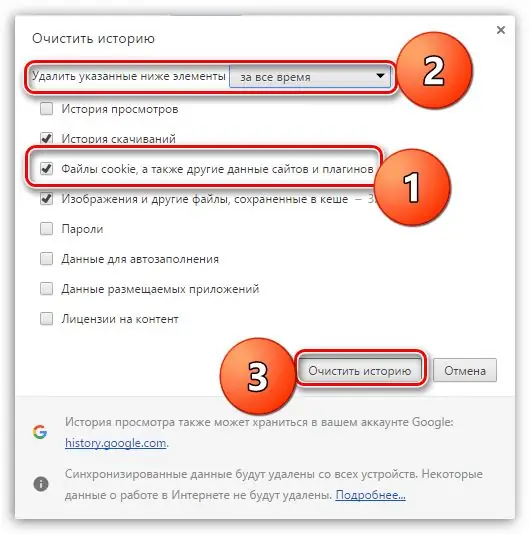
የጉግል ክሮምን መሸጎጫ የማጥራት ቴክኖሎጂ ከ Yandex ጋር ከመሥራቱ ብዙም የተለየ ነው
ቪዲዮ-የጉግል ክሮም መሸጎጫ እና ኩኪዎችን እንዴት ማፅዳት እንደሚቻል
ፈጣን ቡትን እንዴት እንደሚያሰናክሉ
የድር ገጽ ጭነት በጣም ረጅም ጊዜ የሚወስድ ከሆነ አሳሹ በራስ-ሰር የምስሎችን ማሳያ መከልከል ይችላል። በዚህ ምክንያት ተጠቃሚው የጽሑፍ መረጃን ብቻ ያያል ፡፡ እንደዚህ አይነት ጉድለትን ለማስወገድ ቅንብሮቹን መለወጥ ያስፈልግዎታል ፡፡ ቴክኖሎጂው በሁሉም አሳሾች ተመሳሳይ ነው ፡፡ እስቲ ጉግል ክሮምን እንደ ምሳሌ በመጠቀም የደረጃ በደረጃ እርምጃዎችን እንመልከት-
-
አሳሽን እና ማንኛውንም ድር ገጽ እንከፍታለን ፡፡ ከገጹ አድራሻ ቀጥሎ "የጣቢያ መረጃ" ቁልፍን እና በመቀጠል "የጣቢያ ቅንብሮች" ላይ ጠቅ ያድርጉ። አንድ ትር ከ “ስዕሎች” ክፍል ጋር ይታያል። ስዕሎችን ለማሳየት ቅንጅቶች የሚከናወኑት እዚህ ነው ፡፡

በ Google Chrome አሳሽ ውስጥ “ስዕሎች” ትር በአሳሹ ውስጥ “ሥዕሎች” የሚለውን ክፍል ማግኘት ያስፈልግዎታል
-
"ሁሉንም አሳይ" በሚለው መስመር ላይ ጠቅ ያድርጉ። ከዚያ የቅንጅቶችን ክፍል መዝጋት እና የአሳሹን ድረ-ገጽ እንደገና መጫን ይችላሉ።

በ Google Chrome አሳሽ ውስጥ "ሁሉንም አሳይ" ክፍል ሁሉንም አሳይ ነባሪው የአሳሽ ቅንብር ነው
ለኦፔራ አሳሽ የሚከተለው የድርጊቶች ቅደም ተከተል ይከናወናል-“ሜኑ” - “ቅንጅቶች” ፣ ከዚያ “ጣቢያዎች” - “ምስሎች” - “አሳይ” ን ጠቅ ያድርጉ ፡፡ ስለሆነም በጥቂት ደረጃዎች ውስጥ የስዕሎች ማሳያ ወደነበረበት መመለስ ይችላሉ።
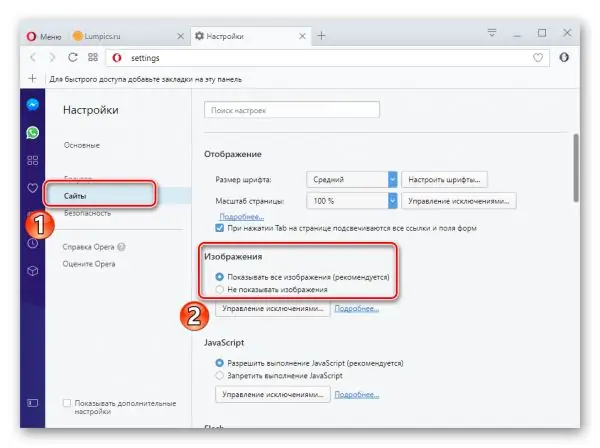
በኦፔራ አሳሽ ውስጥ የስዕሎችን ማሳያ በጥቂት ደረጃዎች ማበጀት ይችላሉ
ቅጥያዎችን በማዋቀር ላይ
የአሳሽ ቅጥያዎች የአሳሹን ተግባራዊነት ለማሳደግ ኃላፊነት አለባቸው። አንዳንድ ጊዜ ከእነዚህ ፕሮግራሞች ጋር ያለው ሥራ ለጣቢያው አሠራር አስፈላጊ የሆኑትን ንጥረ ነገሮችን ማገድን ያካትታል ፡፡ ለእነዚህ ቅጥያዎች ታዋቂ አማራጮች ኖስክሪፕት ፣ አድብሎክ እና አድብሎክ ፕላስ ናቸው ፡፡ ሁሉንም ማራዘሚያዎች በማሰናከል እና አንድ በአንድ በማብራት በምስሎች ማሳያ ላይ ጣልቃ የሚገባውን ልኬት መወሰን ይችላሉ።
በ Google Chrome ውስጥ
በ Google Chrome ውስጥ ቅንብሮችን ለማዋቀር የሚከተሉትን ማድረግ ያስፈልግዎታል:
-
በላይኛው ቀኝ ጥግ ላይ ምናሌውን ይክፈቱ እና ከዚያ “ተጨማሪ መሣሪያዎች” - “ቅጥያዎች” የሚለውን ክፍል ይክፈቱ።

የ Google Chrome አሳሽ የቅጥያዎች ትር ጉግል ክሮምን ለማዋቀር የ “ቅጥያዎች” ትርን መክፈት ያስፈልግዎታል
-
በሚከፈተው የቅንብሮች ዝርዝር ውስጥ ሊያስወግዷቸው የሚፈልጓቸውን ይምረጡ። ከእያንዳንዱ አማራጭ ጋር ተቃራኒው ፣ ወደ ቅጥያው መወገዱን የሚወስደውን ጠቅ በማድረግ በቆሻሻ መጣያ መልክ አዶን ማየት ይችላሉ ፡፡

ቅጥያዎችን በ Google Chrome ውስጥ በማስወገድ ላይ ቅጥያዎችን ማስወገድ የምስሎችን ማሳያ እንዲያበጁ ያስችልዎታል
- የተወሰደው እርምጃ መረጋገጥ አለበት ፣ ለዚህም በሚታየው የንግግር ሳጥን ውስጥ “ሰርዝ” የሚለውን ቁልፍ ይጫኑ።
በ Yandex አሳሽ ውስጥ
Yandex ን ለማመቻቸት ምናሌን መጫን ፣ ተጨማሪዎችን መምረጥ እና ከዚያ “ከሌሎች ምንጮች” የሚለውን መስመር መፈለግ ያስፈልግዎታል። እዚህ አላስፈላጊ ማከያዎችን መምረጥ አለብዎት ፣ በእነሱ ላይ ሲያንዣብቡ “ሰርዝ” የሚል ጽሑፍ ይታያል ፡፡ በእሱ ላይ ጠቅ ማድረግ እና እርምጃውን ማረጋገጥ ያስፈልግዎታል ፣ ከዚያ በኋላ ቅጥያው ይወገዳል።
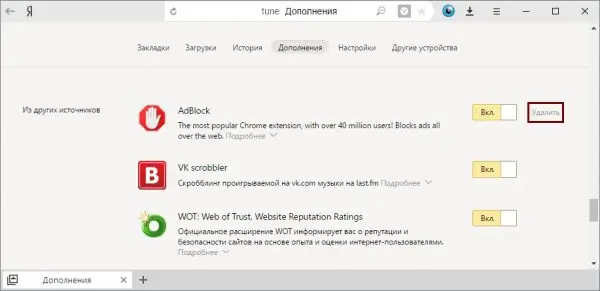
በ Yandex አሳሹ ውስጥ በአዲዎች ክፍል ውስጥ አላስፈላጊ ቅጥያዎችን መምረጥ እና ማስወገድ ይችላሉ
በኦፔራ ውስጥ
በኦፔራ አሳሽ ውስጥ እንደ ሌሎች ስርዓቶች በተመሳሳይ መልኩ አላስፈላጊ ማከያዎችን ማስወገድ ይችላሉ ፡፡ ለዚህም የሚከተሉት እርምጃዎች ተወስደዋል-
-
የ Ctrl + Shift + E ቁልፎችን በአንድ ጊዜ በመጫን ወይም በዋናው ምናሌ “ቅጥያዎች” ክፍል በኩል ወደ ቅጥያዎች ክፍል መድረስ ይችላሉ።

በኦፔራ አሳሽ ውስጥ “ቅጥያዎች” መስመር ወደ ዋናው ምናሌ "ቅጥያዎች" ክፍል ይሂዱ
-
የመዳፊት ጠቋሚውን በሚፈለገው ተጨማሪ ላይ ሲያንዣብቡ በቀይ በኩል አንድ ቀይ መስቀል ይታያል ፡፡ ለመሰረዝ በእሱ ላይ ጠቅ ያድርጉ እና በሚታየው መስኮት ውስጥ እርምጃውን ያረጋግጡ።

በኦፔራ አሳሽ ውስጥ ቅጥያዎችን ማስወገድ አንድ ቅጥያ ለማስወገድ በተፈለገው ማገጃ መስቀል ላይ ጠቅ ያድርጉ
-
ከዚያ በኋላ ተጨማሪው ይወገዳል። በምትኩ ፣ የቅጥያውን ተግባራዊነት በቀላሉ ማሰናከል ይችላሉ። ይህንን ለማድረግ ከእያንዳንዱ ቅጥያ ስም ተቃራኒ የሆነ ተዛማጅ አዝራር አለ።

በኦፔራ ማሰሻ ውስጥ ቅጥያዎችን ያሰናክሉ ቅጥያዎችን ማሰናከል አሳሽዎን ሊያፋጥን ይችላል
ቪዲዮ-በኦፔራ አሳሹ ውስጥ አንድ ቅጥያ እንዴት እንደሚወገድ
የጃቫስክሪፕት ግንኙነት
ጃቫስክሪፕት የድር ገጾችን ተግባራዊነት እንዲጨምሩ የሚያስችልዎ ልዩ የፕሮግራም ቋንቋ ነው ፡፡ ያለሱ በጣቢያዎች ላይ የታየው ይዘት አናሳ ይሆናል እናም ምስሎች ሊጎድሉ ይችላሉ። ስለሆነም የእሱን ድጋፍ ማንቃት ያስፈልግዎታል ፡፡ ይህንን ለማድረግ የሚከተሉትን እርምጃዎች ማከናወን ያስፈልግዎታል
- በዋናው ድረ-ገጽ ላይ ባለው Yandex አሳሽ ውስጥ አንድ በአንድ ጠቅ ያድርጉ “ተጨማሪዎች” - “ቅንብሮች” - “የላቀ” - “የግል ውሂብ” - “ቅንብሮች” ፡፡ በጃቫስክሪፕት መስመር ውስጥ “ፍቀድ” የሚለውን ንጥል ይምረጡ እና “ጨርስ” ን ጠቅ ያድርጉ። ከዚያ በኋላ ገጹ መታደስ አለበት;
- ጉግል ክሮምን ለማዋቀር አሳሹን ማስጀመር እና “ማኔጅመን” - “ቅንጅቶች” ን መክፈት ያስፈልግዎታል። በገጹ ታችኛው ክፍል ላይ “የላቀ ቅንብሮች” እና ከዚያ “የግል መረጃ” እና “የይዘት ቅንብሮች” ን ይምረጡ ፡፡ በጃቫስክሪፕት ክፍል ውስጥ “ፍቀድ” የሚለውን ሳጥን ምልክት ያድርጉበት እና “ጨርስ” ን ጠቅ ያድርጉ ፡፡
- በሞዚላ ፋየርፎክስ ማሰሻ የአድራሻ አሞሌ ውስጥ ትዕዛዙን መተየብ ያስፈልግዎታል-ስለ ‹config› ፡፡ በሚከፈተው አዲስ ገጽ ላይ “ተቀበል” የሚለውን ቁልፍ ተጫን ከዚያም በፍለጋ አሞሌው ውስጥ ተይብ: javascript.enabled በቀኝ መዳፊት ቁልፍ የፍለጋ ውጤቱን ጠቅ ያድርጉ እና ከዚያ በ “javascript.enabled” ንጥል ላይ “ቀይር” ን ጠቅ ያድርጉ ፡፡ ከዚያ በኋላ ገጹን እናድሳለን ፡፡
ቪዲዮ-ጃቫስክሪፕትን በ Google Chrome ውስጥ እንዴት ማንቃት እና ማሰናከል እንደሚቻል
አንድ ድረ-ገጽ ከጫኑ በኋላ የምስሎች አለመኖር በማንኛውም አሳሽ ቅንብሮች ውስጥ ለማስተካከል ቀላል ነው ፣ ግን በመጀመሪያ የችግሩን መንስኤ መወሰን አስፈላጊ ነው። ለወደፊቱ የታዋቂ አሳሾችን የመሳሪያውን ገፅታዎች ካወቁ እንደዚህ ያሉ ሁኔታዎችን መከላከል ቀላል ነው ፡፡
የሚመከር:
በቤት ውስጥ ከሚገኙ ዘሮች ውስጥ ፕሉሜሪያን እንዴት እንደሚያድጉ-ደረጃ በደረጃ መመሪያዎችን ከፎቶዎች እና ቪዲዮዎች ጋር ፣ ለተክሎች ተጨማሪ እንክብካቤ

በቤት ውስጥ የፕሉሜሪያ ዘሮችን ማደግ ፡፡ የመብቀል እና የመትከል ምክሮች. አስፈላጊ እንክብካቤ-ውሃ ማጠጣት ፣ ማዳበሪያ ፣ ወዘተ ፡፡ ተባዮች እና ከእነሱ ጋር የሚደረግ ውጊያ
በገዛ እጆችዎ በመታጠቢያው ውስጥ በር እንዴት እንደሚሠሩ - ደረጃ በደረጃ መመሪያዎችን ከፎቶዎች ፣ ስዕሎች እና ቪዲዮ ጋር

በቦታው ላይ በመመርኮዝ ለመታጠቢያ የሚሆን የበሮች ቁሳቁሶች ዝርዝር እና የመታጠቢያ በሮች ዲዛይን ዝርዝሮች ፡፡ DIY ደረጃ በደረጃ መሥራት
በ Yandex አሳሽ ውስጥ ድምጽ ከሌለ ምን ማድረግ - ለምን አይሰራም እና እንዴት ማስተካከል እንደሚቻል ፣ ደረጃ በደረጃ መመሪያዎችን ከፎቶዎች እና ቪዲዮዎች ጋር

በ Yandex አሳሽ ውስጥ ድምጽ ሊኖር የማይችልባቸው ምክንያቶች። ችግሩን በፕሮግራም ዘዴዎች እንዴት ማስተካከል እንደሚቻል. ሁሉም ነገር ቢከሽፍ ምን ማድረግ አለበት
የአሳሽ ቅንብሮች - ለምን እነሱን እና እንዴት ለተለያዩ ፕሮግራሞች እንዴት እንደሚያደርጉት ፣ ደረጃ በደረጃ መመሪያዎችን ከፎቶዎች ጋር

የአሳሽ ቅንብር ምንድነው እና እንዴት ማድረግ እንደሚቻል። የተለያዩ አሳሾችን የማዘጋጀት ምሳሌዎች ፣ የደረጃ በደረጃ መመሪያዎች እና ቅንብሮችን የመቀየር ባህሪዎች
በጣቢያዎች ያሉት ገጾች በአሳሹ ውስጥ ካልተከፈቱ ምን ማድረግ እንዳለበት ፣ ግን በይነመረቡ በተመሳሳይ ጊዜ እየሰራ ከሆነ - ችግሩን በተለያዩ መንገዶች እንፈታዋለን

በይነመረቡ በሚሰራበት ጊዜ በአሳሹ ውስጥ የጣቢያዎች አለመቻልን እንዴት ማስወገድ እንደሚቻል። በመዝገቡ ውስጥ ስህተቶችን ማረም, የዲ ኤን ኤስ ቅንብሮችን መለወጥ, ተሰኪዎችን ማስወገድ, ወዘተ
